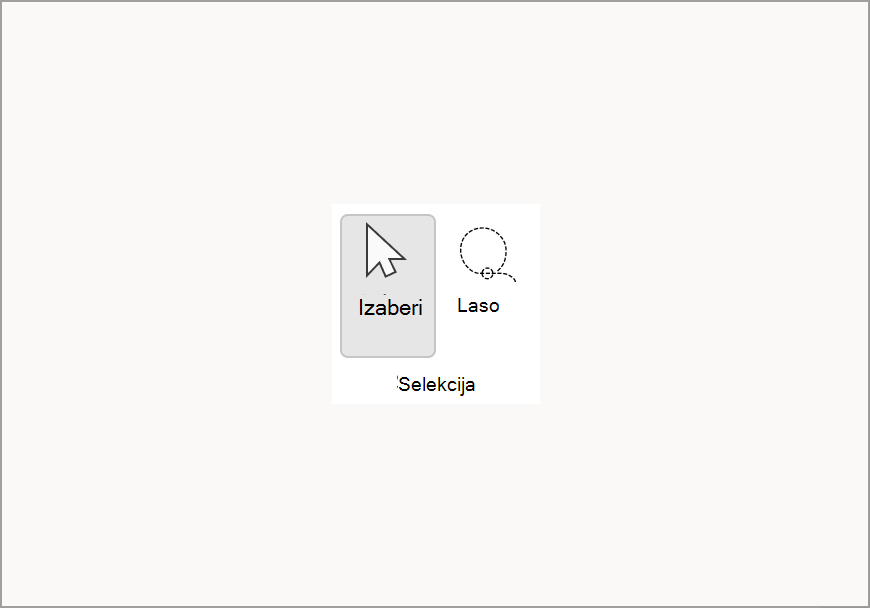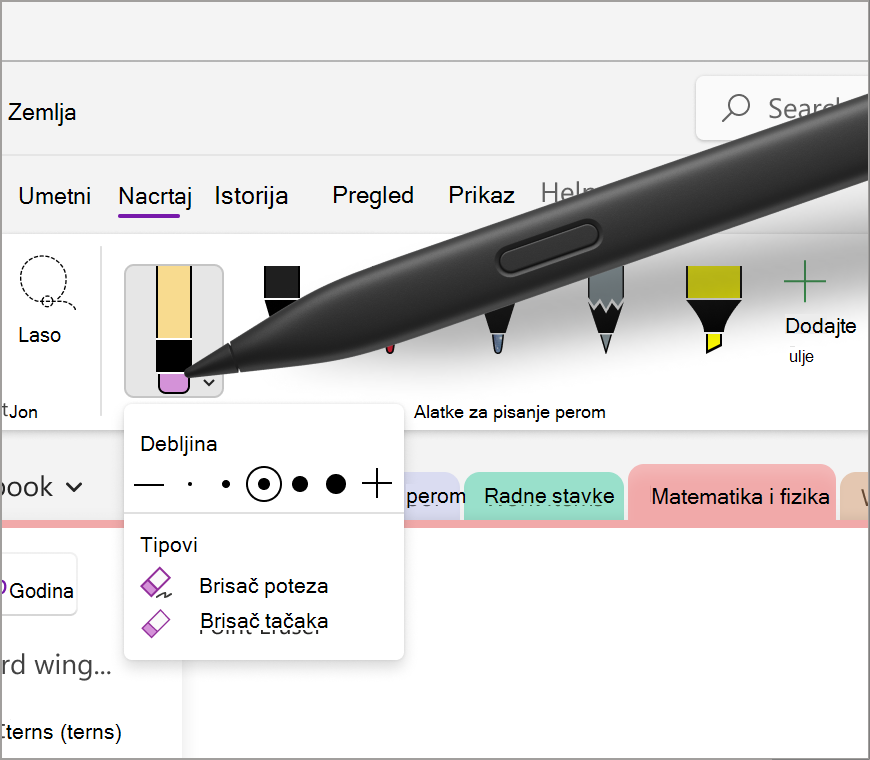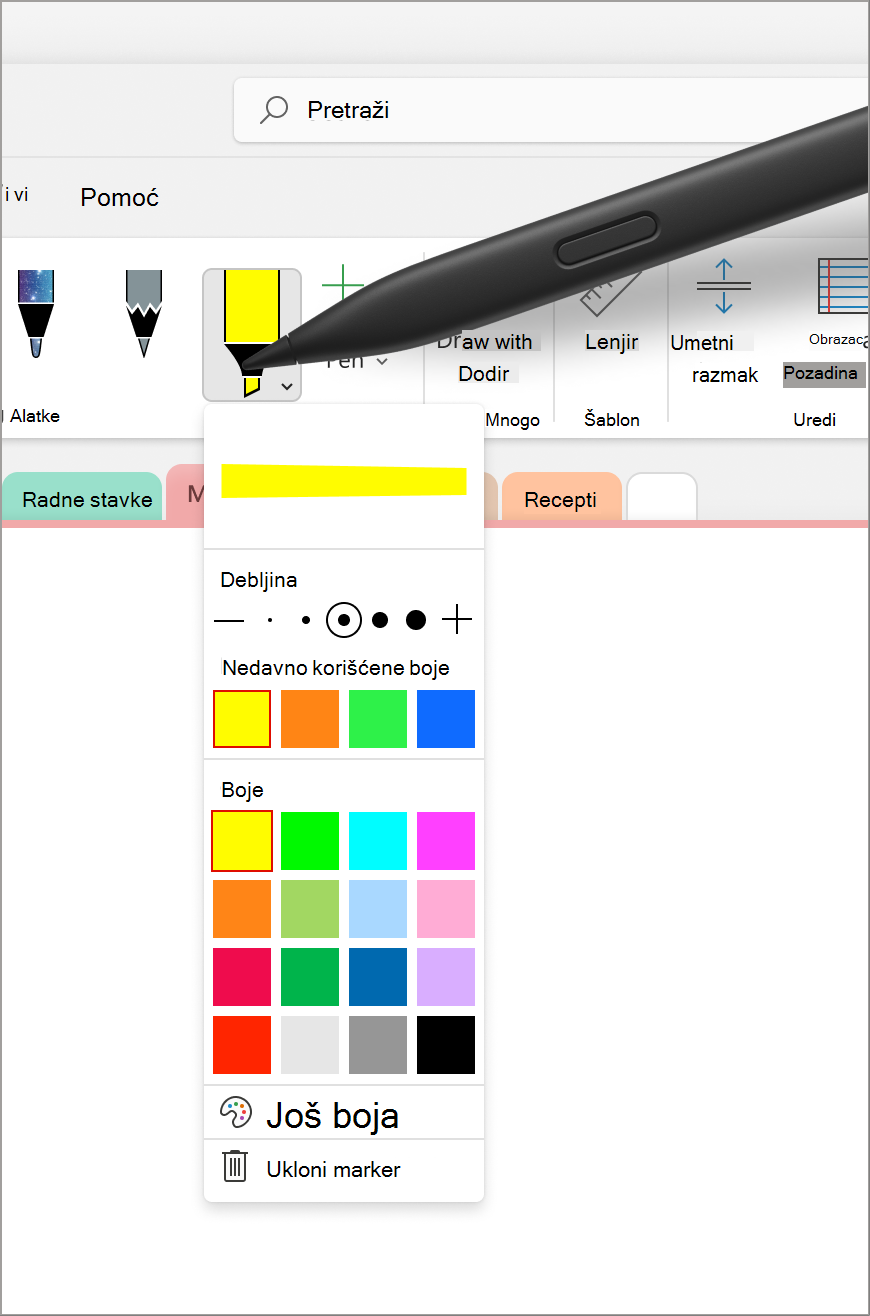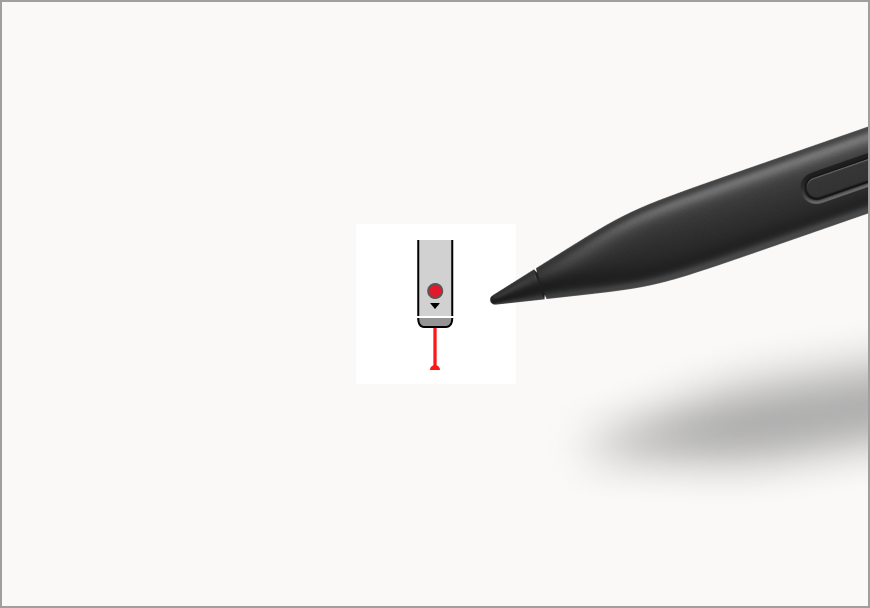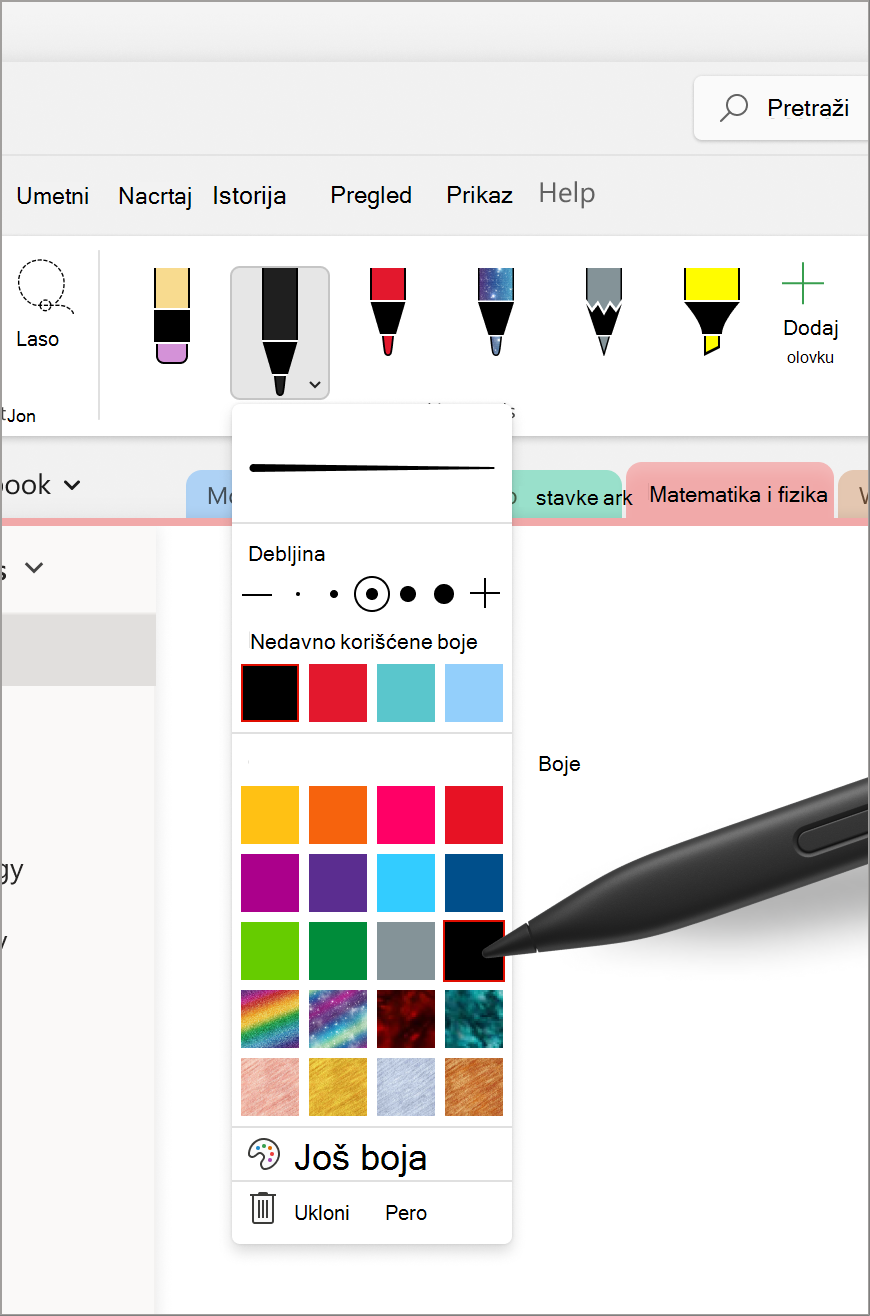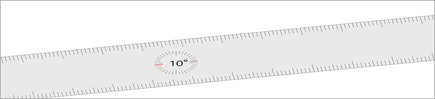Saznajte više o alatkama za crtanje
Napomena: Kartica crtanja može da ima male razlike u zavisnosti od aplikacije ili verzije koju koristite.
Alatke za izbor – izbor i laso
Alatka za izbor omogućava korisniku da izabere objekte uključujući zapis perom, oblike i oblast teksta.
Savet: To je korisno i ako želite da napustite režim crtanja i počnete ponovo da kucate pošto kursor kucanja bude ponovo postavljen na stranicu.
Laso je specijalna alatka za izbor koja bira zapis perom crtanjem slobodnog oblika i biraju se svi potezi mastilom u tom obliku.
Brisač
Da biste uklonili zapis perom, možete da koristite brisač koji se nalazi na kartici Crtanje . Postoje dve opcije – prva je brisač poteza koji omogućava korisniku da izbriše ceo potez u jednom pokretu, a druga je brisač tačaka koji ima više opcija debljine koji omogućava korisniku da bude precizniji prilikom brisanja malog odeljka mastila.
Marker
Marker sa kartice "Crtanje" omogućava vam da istaknete važan odeljak beležaka. Kao i alatka Olovka, dobija se i pet različitih opcija debljine i više boja između kojih možete da birate.
Laserski pokazivač
Laserski pokazivač vam omogućava da istaknete ili postavite pokazivač na bilo šta na platnu. Odličan je za unošenje naglašavanja u određenu temu ili dijagram koji možda delite sa drugima. Dostupno je šest različitih opcija boja, što vam omogućava da odaberete boju koja najviše odgovara vašim potrebama. Ova alatka može biti korisna za skretanje pažnje na određene oblasti beležaka tokom prezentacije ili za kreiranje dijagrama i ilustracija.
Napomena: Ova funkcija je trenutno dostupna samo na Windows platformi u programu OneNote za Microsoft 365.
Pero za pisanje perom
Olovka za pisanje perom omogućava korisnicima da pišu ili skicišu na stranici pomoću zapisa perom. Iz padajućeg menija olovke korisnici mogu da prilagode debljinu zapisa perom, uz različite opcije debljine. Meni Nedavne boje olakšava pristup prilagođenim bojama koje su nedavno korišćene u padajućem meniju olovke. Takođe možete da definišete sopstvenu paletu pisanja perom za pero tako što ćete izabrati stavku Još boja i istražiti opcije beskonačnih boja. Pored toga, možete da dodate svetlucave beleške uz efektna pera koja se dobijaju u opcijama kao što su Galaksija, Duga i Lava.
Lenjiri
Lenjir vam pomaže da nacrtate savršene linije pod bilo kojim uglom klikom na dugme "Lenjir" sa kartice "Crtanje".
Savet: Ako koristite laptop računar, pokušajte da rotirate lenjir u smeru kazaljke na satu ili u smeru suprotnom od smera kretanja kazaljke na satu tako što ćete postaviti kursor na njega i koristiti dva prsta preko table osetljive na dodir u smeru nagore ili nadole.
Napomena: Ova funkcija je trenutno dostupna samo na Windows platformi u programima OneNote, Word i PowerPoint
Povezani članci
Konvertovanje zapisa perom u matematičke jednačine ili oblike – Microsoft podrška
Konvertovanje zapisa perom u tekstualne, oblike i matematičke jednačine – Microsoft podrška
Istražite prikaz cele stranice – Microsoft podrška
Istražite olovku za pisanje perom perom za tekst – Microsoft podrška